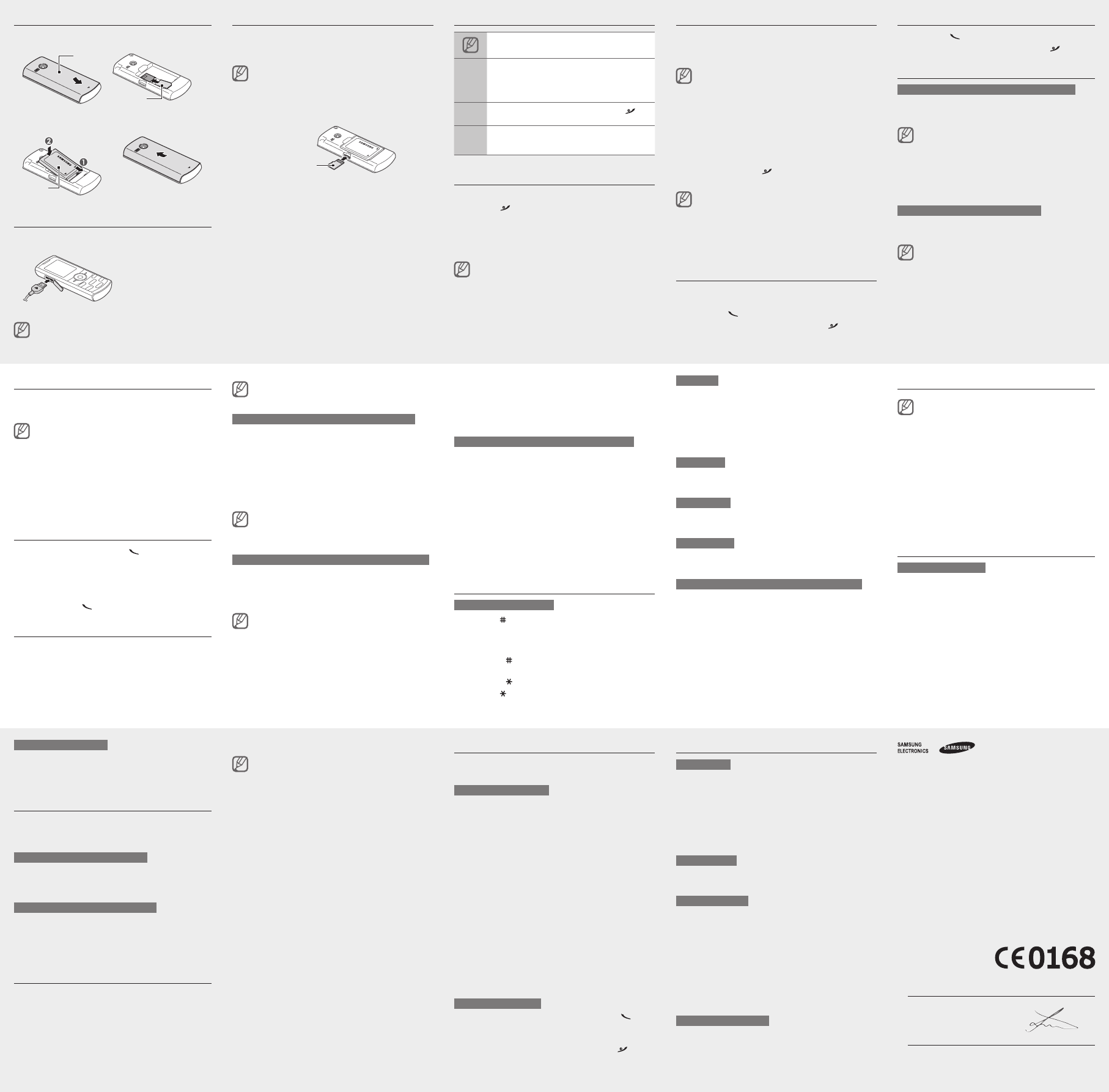SIM-Karte und
1.
Sie die SIM-Karte ein.
Rückwärtige
Abdeckung
SIM-Karte
2.
Abdeckung wieder an.
Akku
Akku laden
1.
Reiseadapter ein.
Stromversorgung
2.
Reiseadapter von der
Netzsteckdose, wenn
der Ladevorgang
abgeschlossen ist.
Entnehmen Sie den
abgetrennt haben.
werden.
Klingelton ändern
1. Einstellungen → T.
2.
Falls Sie das Prol „Stumm“ oder „Ofine“ verwenden, können
Sie die Lautstärke des Klingeltons nicht anpassen.
3. Bearbeit.> → Rufzeichen für
Sprachanruf.
4.
5.
Um zu einem anderen Prol zu wechseln, wählen Sie es aus
der Liste aus.
Eine zuletzt gewählte Nummer anrufen
1. ].
2.
3.
einem Namen.
4.
anzuzeigen, oder [
], um die Nummer zu wählen.
Bildschirm „Smart Standby“ verwenden
Auf dem Bildschirm „Smart Standby“ können Sie die
Lieblingsanwendungen und -kontakte aufrufen und
bevorstehende Ereignisse oder
können den Bildschirm „Smart Standby“ an Ihre V
Bedürfnisse anpassen.
Bei V
Navigationstaste kein Schnellzugriff möglich.
So passen Sie den Bildschirm „Smart Standby“ an
1. Einstellungen → Display →
Smart Standby.
2. Bearbeit. >.
3.
„Smart Standby“ angezeigt werden sollen.
4. Option.> → Speichern .
5.
Sie können den Stil des Standby-Bildschirms ändern.
Wählen Sie im Menümodus Einstellungen → Display →
Smart Standby und blättern Sie nach links oder rechts zum
gewünschten Stil.
So rufen Sie Elemente des Smart-Startbildschirms auf:
Mit der Navigationstaste blättern Sie durch die Elemente auf
dem Bildschirm „Smart Standby“ und mit der T
wählen Sie ein Element aus. Die folgenden Elemente sind
verfügbar
Die verfügbaren Elemente variieren möglicherweise je nach
Dienstanbieter
Schnellzugriff-Symbolleiste• : Lieblingsanwendungen
aufrufen. Sie können die Schnellzugriffe wunschgemäß
anpassen.
Einzeluhr• : Uhrzeit und Datum anzeigen.
Meine Buddies• : in der Favoritenliste gespeicherte
Kontakte aufrufen.
PIMs-Ticker• : bevorstehende Kalenderereignisse und
Aufgaben aufrufen.
Monatskalender• : den monatlichen Kalender anzeigen.
Dual-Uhr• :
zweiten eingestellten Zone.
So passen Sie die Schnellzugriff-Symbolleiste an:
1. Einstellungen → Display →
Smart Standby.
2. Bearbeit. >.
3. Schnellzugriff-Symbolleiste und drücken
Sie <Option.> → Schnellzugriffe bearbeiten .
4.
Speicherort aus.
5.
Drücken Sie die Navigationstaste nach rechts zum
Auswählen von Untermenüs (falls erforderlich).
6. Speich. >.
T
T
Halten Sie [• ] gedrückt, um zwischen den Modi „T9“
und „ABC“ zu wechseln. Je nach Region verfügen Sie
möglicherweise über einen Eingabemodus für Ihre
spezische Sprache.
Drücken Sie [•
], um zwischen Groß- und Kleinschreibung
zu wechseln oder in den Zahlenmodus zu wechseln.
Drücken Sie [•
] zum Wechseln in den Symbolmodus.
Halten Sie [•
] gedrückt, um einen Eingabemodus
auszuwählen oder die Eingabesprache zu ändern.
Einen neuen Kontakt hinzufügen
Je nach Netzbetreiber kann der Speicherort zum Speichern
neuer Kontakte schon voreingestellt sein. Zum Ändern
des Speicherorts wählen Sie im Menümodus Kontakte →
<Option.> → Einstellungen → Standard Speicherplatz →
einen Speicherort.
1.
drücken Sie die T
2. Kontakt erstellen → einen Speicherort (falls
erforderlich).
3.
4.
5. Option. > →
Speichern, um den Kontakt hinzuzufügen.
Nachrichten senden und anzeigen
SMS oder MMS senden
1. Nachrichten → Nachricht
erstellen.
2.
blättern Sie nach unten.
3.
„T
Um den T
5.
Um Multimedia-Dateien anzuhängen, fahren Sie mit
Schritt 4 fort.
4. Option. > → Multimedia hinzufügen und
fügen Sie ein Element hinzu.
5.
senden.
Anruf entgegennehmen
1. ] bei einem eingehenden
2.
].
Lautstärke einstellen
So passen Sie die Lautstärke des Klingeltons an:
1. Einstellungen → T.
2.
Falls Sie das Prol „Stumm“ oder „Ofine“ verwenden, können
Sie die Lautstärke des Klingeltons nicht anpassen.
3. Bearbeit.> → Lautstärke .
4. Anrufsignal .
5.
anzupassen, und drücken Sie <Speich. >.
Hörlautstärke während Anruf einstellen
Drücken Sie während eines
oben oder unten, um die Lautstärke anzupassen.
In lauten Umgebungen kann es manchmal schwierig sein,
Anrufer über die Lautsprecher- und Freisprechfunktion zu
hören. V
den normalen T
SMS oder MMS anzeigen
1. Nachrichten →
Posteingang.
2.
Täuschungsanrufe tätigen
Sie können einen eingehenden
eine Konferenz verlassen oder ein unerwünschtes Gespräch
beenden möchten.
Täuschungsanruffunktion aktivieren
Wählen Sie im Menümodus Einstellungen → Anruf →
Täuschungsanruf → Schnellzugriff für Täuschungsanruf
→ Ein.
So tätigen Sie einen Täuschungsanruf:
Halten Sie im Standby-Betrieb die Navigationstaste nach •
unten gedrückt.
Wenn die T•
Navigationstaste nach unten viermal.
uT
Wenn jemand eine neue SIM-Karte in Ihr T
sendet die uTrack-Funktion automatisch die Kontaktnummer
an zwei Empfänger
Besitz genommen werden kann. So aktivieren Sie uTrack:
1. Einstellungen → Sicherheit
→ uT.
2. OK >.
Wenn Sie uT zum ersten Mal aufrufen, werden Sie
aufgefordert, ein Passwort zu erstellen und zu bestätigen.
3.
zu aktivieren.
4.
„Bestätigen“, um die Empfängerliste zu öffnen.
5. Optionen> → Kontakte , um die Kontaktliste
zu öffnen.
Sie können auch eine T
Landesvorwahl (mit „+“) in die Empfängerliste eingeben.
Fahren Sie mit Schritt 9 fort.
6.
7.
8.
Sie <Hinzufügen >.
9.
speichern.
10.
Absenders ein.
1Annehm.>.
SOS-Nachricht aktivieren und senden
Sie können in Notsituationen SOS-Nachrichten an Ihre Familie
oder Freunde senden.
SOS-Nachricht aktivieren
1. Nachrichten →
Einstellungen → SOS-Nachrichten → Sendeoptionen.
2.
zu aktivieren.
3.
„Bestätigen“, um die Empfängerliste zu öffnen.
4. Optionen> → Suche , um die Kontaktliste zu
öffnen.
Sie können auch eine T
Landesvorwahl (mit „+“) in die Empfängerliste eingeben.
Fahren Sie mit Schritt 7 fort
5.
6.
7.
Sie die T
8.
SOS-Nachricht wiederholt werden soll.
9. Zurück> → < Ja >.
SOS-Nachricht senden
1. ],
um eine SOS-Nachricht an voreingestellte Nummern zu
senden.
2.
].
T9-Modus
1.
T
2. 0],
um ein Leerzeichen einzugeben. Wird nicht das richtige
Wort angezeigt, wählen Sie ein anderes Wort von der
angezeigten Liste aus.
ABC-Modus
Drücken Sie die entsprechende alphanumerische T
das gewünschte Zeichen im Display erscheint.
Ziffernmodus
Drücken Sie eine entsprechende alphanumerische T
eine Ziffer einzugeben.
Symbolmodus
Drücken Sie eine entsprechende alphanumerische T
ein Symbol einzugeben.
So verwenden Sie andere Funktionen zur T
Drücken Sie die Navigationstaste, um den Cursor zu bewegen.•
Drücken Sie <• Löschen>, um einzelne Zeichen zu löschen. Halten Sie
<Löschen > gedrückt, um Zeichen schnell zu löschen.
Drücken Sie [• 0], um ein Leerzeichen zwischen den Zeichen
einzufügen.
Drücken Sie [• 0] dreimal, um eine neue Zeile zu beginnen.
Drücken Sie [• 1], um Satzzeichen einzugeben.
Die Kamera verwenden
Fotograeren
1. Kamera .
2.
links) in die Querformatansicht.
3.
nehmen Sie gegebenenfalls Einstellungen vor
4.
Das Foto wird automatisch gespeichert.
Fotos anzeigen
Wählen Sie im Menümodus Eigene Dateien → Bilder → eine
Fotodatei.
Videos aufnehmen
1. Kamera .
2.
links) in die Querformatansicht.
3. 1 ], um zur Videokamera zu wechseln.
4.
nehmen Sie gegebenenfalls Einstellungen vor
5.
6. Stopp >, um die
Das Video wird automatisch gespeichert.
So zeigen Sie Videos an:
Wählen Sie im Menümodus Eigene Dateien → Videos →
eine Videodatei.
Menüs aufrufen
So rufen Sie die Menüs des T
1. Menü >, um die
Menüanzeige aufzurufen.
Je nach Region oder Dienstanbieter müssen Sie
möglicherweise die T
Menüanzeige aufzurufen.
können Sie die T
Menüanzeige verwenden.
2.
einer Option.
3. Auswahl >, <OK > oder die T
„Bestätigen“, um die hervorgehobene Option zu bestätigen.
4. Zurück >, um eine Ebene höher zu
wechseln; Drücken Sie [
], um in den Standby-Betrieb
zurückzukehren.
Wenn Sie auf ein Menü zugreifen, für das der PIN2-Code •
erforderlich ist, müssen Sie den zur SIM-Karte gehörenden
PIN2-Code eingeben. Einzelheiten teilt Ihnen Ihr
Netzbetreiber auf
Samsung übernimmt keine Haftung bei V•
Passwörtern oder privaten Informationen und für andere
Schäden, die durch illegale Software verursacht werden.
Anruf tätigen
1.
Rufnummer ein.
2.
], um die Nummer zu wählen.
3.
].
Speicherkarte einsetzen (optional)
Ihr T
Speicherkarten mit bis zu 8 GB Speicherkapazität (je nach
Speicherkartenhersteller und -typ).
Wenn Sie die Speicherkarte mit einem PC formatieren, kann
die Karte inkompatibel mit dem T
Sie die Speicherkarte nur im T
1.
2.
Kontakten nach oben ein.
Speicherkarte
3.
Speicherkarteneinschub, bis sie einrastet.
4.
Anweisungssymbole
Hinweis: Hinweise, T
Zusatzinformationen
→
Gefolgt von: Reihenfolge der Optionen oder Menüs, die
Sie für die Durchführung eines Schritts auswählen müssen;
Beispiel: Wählen Sie im Menümodus Nachrichten →
Nachricht erstellen (bedeutet Nachrichten, gefolgt von
Nachricht erstellen)
[ ]
Eckige Klammern: T
]
(repräsentiert die Ein/Aus-/Ende-T
< >
Spitze Klammern: verweisen auf Soft-T
verschiedene Funktionen je nach Bildschirm steuern, z. B.:
<OK > (steht für die OK Soft-T
T
So schalten Sie das T
1.
] gedrückt.
2. OK > (falls
erforderlich).
3.
T
Falls Sie den
zurückgesetzt.
Um das T
Konformitätserklärung (Funkanlagen und
T
W
Samsung Electronics
erklären unter unserer alleinigen Verantwortung, dass dem Produkt
GSM Mobiltelefon : GT
die Konformität mit den folgenden Normen und/oder anderen normgebenden
Dokumenten bescheinigt wird:
Sicherheit EN 60950-1 : 2006 + A1
EN 50332-2 : 2003
SAR EN 50360 : 2001
EN 62209-1 : 2006
EMV EN 301 489-01 V1.8.1 (04-2008)
EN 301 489-07 V1.3.1 (1
EN 301 489-17 V2.1.1 (05-2009)
Funk EN 301 51
EN 300 328 V1.7.1 (10-2006)
Hiermit erklären wir, dass [alle wesentlichen Funktestreihen ausgeführt wurden und
dass] das oben genannte Produkt allen wesentlichen Anforderungen der Richtlinie
1999/5/EC entspricht.
Das in Abschnitt 10 genannte V
Anhang [IV] der Richtlinie 1999/5/EC beschrieben wird, wurde unter Beteiligung der
benannten Stelle(n) durchgeführt:
BABT
Churcheld Road,
Walton-on-Thames,
Surrey
Identication mark: 0168
Die technische Dokumentation wird unter folgender Anschrift geführt:
Samsung Electronics QA
und kann auf Anfrage eingesehen werden.
(Vertreter in der EU)
Samsung Electronics Euro QA Lab.
Blackbushe Business Park, Saxony Way
Y
201 Joong-Hoon Choi / Lab Manager
(Ort und Datum) (Name und Unterschrift der/des Bevollmächtigten)
*
T
oder erfahren Sie von dem Geschäft, in dem Sie das Produkt erworben haben.